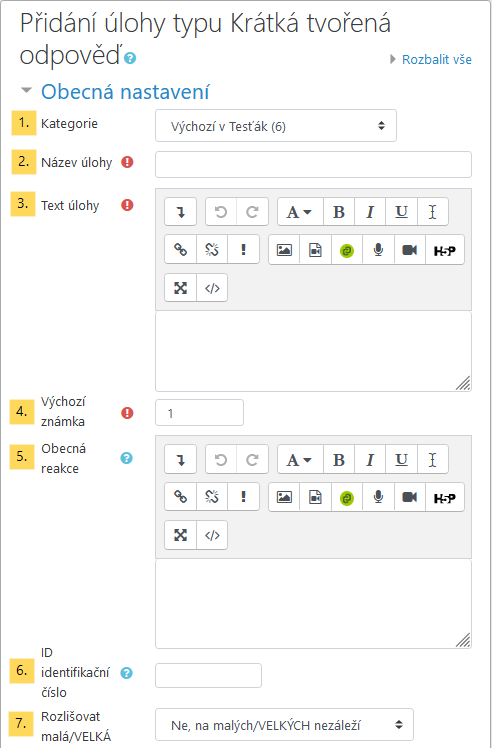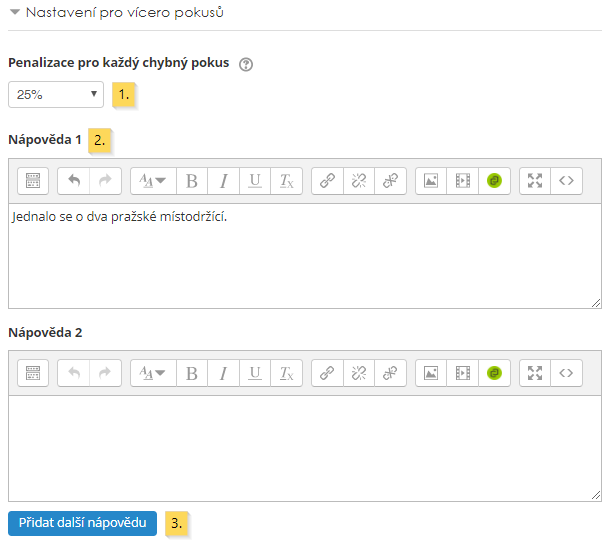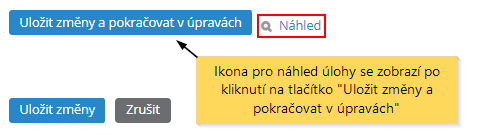Krátká tvořená odpověď¶
Krátká tvořená odpověď umožňuje studentovi odpovídat vložením slova nebo krátkého textu o několika slovech. Lze stanovit, zda se mají při posuzování odpovědí rozlišovat velká a malá písmena, či nikoliv. Aby byla vložená odpověď uznána jako správná, musí se shodovat s jednou ze správných odpovědí vložených učitelem při vytváření úlohy. Je tedy nutné dbát na to, aby byly požadované odpovědi co nejjednodušší a nepřipouštěly mnoho různých formulací, jinak hrozí, že i správná odpověď bude klasifikována jako nesprávná jen kvůli malému rozdílu ve slovosledu apod.
Krátká tvořená odpověď může být součástí Testu a Přednášky, a nápovědu na této stránce proto lze aplikovat i na modul Přednáška (s tím rozdílem, že modul Přednáška umožňuje navíc vyhodnocení odpovědi s využitím regulárních výrazů).
Vytvoření a nastavení úlohy typu Krátká tvořená odpověď¶
Úlohu typu Krátká tvořená odpověď lze vytvořit buďto v Bance úloh, anebo při úpravách Testu. Níže jsou popsány možnosti nastavení úlohy. K úpravám je možné se kdykoliv vrátit kliknutím na ikonu “Upravit” v Bance úloh.
Nastavení úlohy je rozděleno do sekcí. Ve výchozím zobrazení jsou rozbaleny pouze dvě sekce, první z nich je sekce Obecná nastavení. Ostatní sekce lze rozbalit kliknutím na název dané sekce, případně můžete zobrazit všechny sekce kliknutím na odkaz Rozbalit vše (viz obr. 1). Pokud potřebujete při práci na úloze ověřit chování či vzhled úlohy, můžete využít náhledu.
Obecná nastavení¶
Obecná nastavení úlohy typu Krátká tvořená odpověď umožňují:
- Určit kategorii, do níž bude nová úloha spadat (obr. 1). Kategorie jsou důležité, protože při větším množství úloh může být obtížné udržet si přehled o tom, do kterého testu úlohy patří. Více o kategoriích si můžete přečíst na stránce věnované Bance úloh.
- Vložit název úlohy. Měl by být dostatečně jasný a popisný, aby bylo snadné úlohu identifikovat v bance úloh. Název úlohy vidí pouze učitel, studentům se nezobrazuje.
- Vložit text úlohy. HTML editor umožňuje podobné formátování textu jako například Word aj. Do textu úlohy můžete také vložit obrázek, zvuk nebo video.
- Určit množství bodů za splněnou úlohu.
- V případě potřeby přidat Obecnou reakci, tedy text, který se studentovi zobrazí poté, co odpověděl - nezávisle na tom, zda úloha byla zodpovězena správně, či nikoli (nepovinné). Obecná reakce může sloužit k vložení odkazu na povinnou literaturu, další studijní materiály, tematické zařazení apod.
-
Je možné také vyplnit ID identifikační číslo, které je vedle názvu dalším způsobem identifikace otázky. To se může hodit při vytváření testů pomocí předem připravených úloh, při kopírování pouze určitých otázek z Banky úloh nebo pro přehlednější organizaci otázek v Bance úloh.
-
Stanovit, zda se mají při vyhodnocení odpovědi rozlišovat velká a malá písmena.
Odpovědi¶
Pomocí nastavení odpovědí můžete:
- Vytvořit seznam odpovědí včetně správných a částečně správných (obr. 2). Vytváření odpovědí se řídí určitými pravidly (zvláště pokud chceme studentům umožnit určitou minimální volnost při jejich formulaci). Více se o nich můžete dočíst v sekcích Použití zástupného znaku * a Pořadí akceptovaných odpovědí.
- Upravit bodové hodnocení pro každou odpověď.
- Určit reakci pro každou zadanou variantu odpovědi. Ty se zobrazí v závislosti na tom, která odpověď byla vybrána. Pokud si přejete vytvořit reakci, která se zobrazí v případě výběru jakékoliv nesprávné odpovědi (tedy nejen takové, kterou učitel jako nesprávnou uvedl), vložte jako možnou odpověď hvězdičku *. Více o reakcích se dočtete níže v sekci Reakce na nesprávné odpovědi.
-
Pokud je to zapotřebí, lze přidat volná místa pro další odpovědi kliknutím na tlačítko “Přidat další odpovědi”.
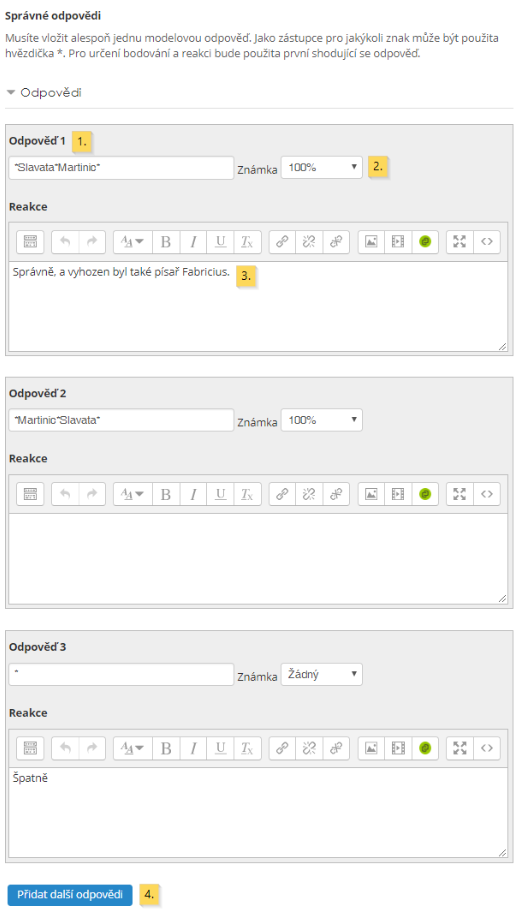
Obr. 2: Seznam správných, částečně správných a nesprávných odpovědí
Nastavení pro vícero pokusů¶
(Tato nastavení jsou ve výchozím zobrazení sbalena. Zobrazíte je kliknutím na název sekce.)
- Penalizace se uplatňuje pouze v testu, který má nastaven tzv. “Adaptivní režim” nebo “Interaktivní režim s vícero pokusy” (viz Chování úloh v modulu Test). Ten umožňuje studentům v rámci jediného pokusu o zvládnutí testu vícero pokusů na zodpovězení jedné úlohy. Smyslem penalizace je snížit výsledný počet bodů za danou úlohu tak, aby se zohlednilo, kolik pokusů student potřeboval k nalezení správné odpovědi. Hodnota penalizace určuje procento bodů, o které student s každým neúspěšným pokusem přijde. Pokud je tedy možné za úlohu získat celkem 4 body, pak při penalizaci 0,25 ztratí student 1 bod za každý neúspěšný pokus o zodpovězení úlohy (4 x 0,25 = 1).
- Nápověda. Text nápovědy se zobrazí v případě, že student zadal nesprávnou odpověď. Zobrazování nápovědy funguje ale pouze v testu, který má nastaven interaktivní režim s vícero pokusy.
-
V případě potřeby lze přidat další nápovědy pomocí tlačítka dole.
Zobrazení náhledu při práci na úloze¶
Pokud při práci na úloze potřebujete otestovat její chování či vzhled,
můžete využít ikonu náhledu  v dolní části stránky s nastavením úlohy. Tato ikona se zobrazí po
kliknutí na tlačítko “Uložit změny
a pokračovat v úpravách”.
v dolní části stránky s nastavením úlohy. Tato ikona se zobrazí po
kliknutí na tlačítko “Uložit změny
a pokračovat v úpravách”.
Tipy pro vytváření odpovědí¶
Použití zástupného znaku *¶
Hvězdičku můžeme použít k nahrazení libovolného řetězce textu (v češtině typicky koncovky apod.). Ptáme-li se například, kdo byl vyhozen z oken Pražského hradu při defenestraci v r. 1618, přejeme si akceptovat nejen odpověď “Slavata a Martinic”, ale pravděpodobně také “Slavata, Martinic”, “královští místodržící Slavata a Martinic”, nebo třeba “Vilém Slavata z Chlumu a Košumberka a Jaroslav Bořita z Martinic”. Správný zápis akceptované odpovědi by pak byl ” *Slavata *Martinic *“. Takový zápis znamená v podstatě to, že bude akceptována jakákoliv odpověď, která obsahuje slova “Slavata” a “Martinic” (v tomto pořadí), přičemž nezáleží na tom, co bude napsáno před, za a mezi nimi.
Hvězdička může být velmi užitečným nástrojem při formulování správných a částečně správných odpovědí. V některých případech se však hodit nemusí. Kdyby ve výše uvedeném příkladu uvedl student “Slavata, ale nikoliv Martinic”, pak by i tuto odpověď vyhodnotil systém jako správnou (v tomto případě je to sice poměrně nepravděpodobné, nicméně je zapotřebí brát toto riziko v úvahu).
Reakce na nesprávné odpovědi¶
Z logiky Krátké tvořené odpovědi vyplývá, že za správné (či částečně správné) lze považovat pouze omezené množství možných odpovědí. Pokud si přejete poskytnout studentovi zpětnou vazbu i v případě, že odpověděl nesprávně, můžete využít znak * jako poslední z možných odpovědí. Tak můžete určit, jak se má systém zachovat, pokud nenajde shodu s žádnou jinou odpovědí.
Příklad. Úloha krátká tvořená odpověď s otázkou ve znění “Co je to králík?” má zadány následující možnosti odpovědí:
- zvíře (hodnocení: 100 %)
- savec (hodnocení: 100 %)
- obratlovec (hodnocení: 100 %)
- * (hodnocení: žádné)
Jakákoliv odpověď s výjimkou “zvíře”, “savec” anebo “obratlovec” bude hodnocena jako nesprávná a student za ni dostane 0 % (což odpovídá hodnocení “žádné”). Použitá hvězdička umožňuje navíc vložit text reakce, který se zobrazí v případě nesprávné odpovědi. Pokud text reakce nevložíte nebo hvězdičku nepoužijete vůbec, zobrazí se pouze výchozí hlášení “Nesprávná odpověď”, případně obecná reakce (viz výše v části Vytvoření a nastavení).
Poznámka
Záporné hodnocení v tomto typu úlohy udělit nelze.
Pořadí akceptovaných odpovědí¶
Je důležité zamyslet se nad pořadím odpovědí. Ty jsou totiž vyhodnocovány postupně, a jakmile je nalezena shoda s některou z možných odpovědí, proces ověřování je ukončen. V případě, že systém žádnou shodu nenalezne, vyhodnotí odpověď jako nesprávnou a zobrazí obecnou reakci. Pořadí může hrát roli také v rámci jednotlivé odpovědi.
V souladu s tímto pravidlem by bylo nutné upravit výše uvedený příklad. Chcete-li se vyhnout tomu, aby systém vyhodnotil odpověď jako nesprávnou v případě, že student pouze zamění pořadí jmen (a napíše tedy “Martinic a Slavata”), je nutné do seznamu správných odpovědí zapsat jako první správnou odpověď ve znění ” *Slavata *Martinic *” a druhou, také správnou, ” *Martinic *Slavata *” - to pro případ, že by některý student zaměnil pořadí.
Případná třetí odpověď ve znění ” *” musí být umístěna až na konec seznamu - pokud by byla například na druhém místě, systém by vyhodnotil odpověď “Martinic a Slavata” jako nesprávnou.
Poznámka
Pokud se použití hvězdičky zdržíte úplně, bude při odpovídání vyžadována stoprocentní shoda. Z toho vyplývá nutnost dávat dobrý pozor na překlepy, alternativní formulace apod.
Testování úloh¶
Chcete-li zjistit, jakými způsoby je možné ve vaší úloze odpovídat, můžete ji odzkoušet s pomocí studentů. Dá se to udělat například tak, že vytvoříte několik alternativ správné odpovědi a takto úlohu (hodnocenou 0 body) zahrnete do testu. Pak si prohlédnete odpovědi studentů, vyberete z nich ty, které se vám budou zdát přijatelné, a zařadíte je jako správné či částečně správné do seznamu odpovědí. Pokud se rozhodnete tento postup uplatnit, nesmíte zapomenout informovat studenty o tom, že úloha slouží pouze k testování a nebude hodnocena.
Více o způsobech automatického hodnocení odpovědí¶
Způsob hodnocení odpovědí popsaný na této stránce odpovídá tzv. jednoduché analýze. Je možné ji využít v modulech Test a Přednáška. Modul Přednáška kromě toho nabízí i vyhodnocení odpovědi s využitím regulárních výrazů. Více se dočtete na stránce věnované hodnocení krátkých tvořených odpovědí.